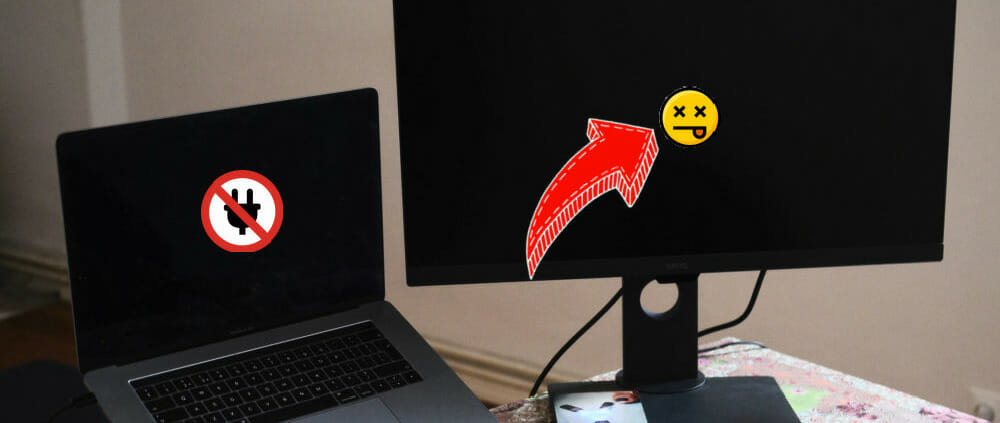
Monitor geht an und aus - Ursachen & (5) Lösungen
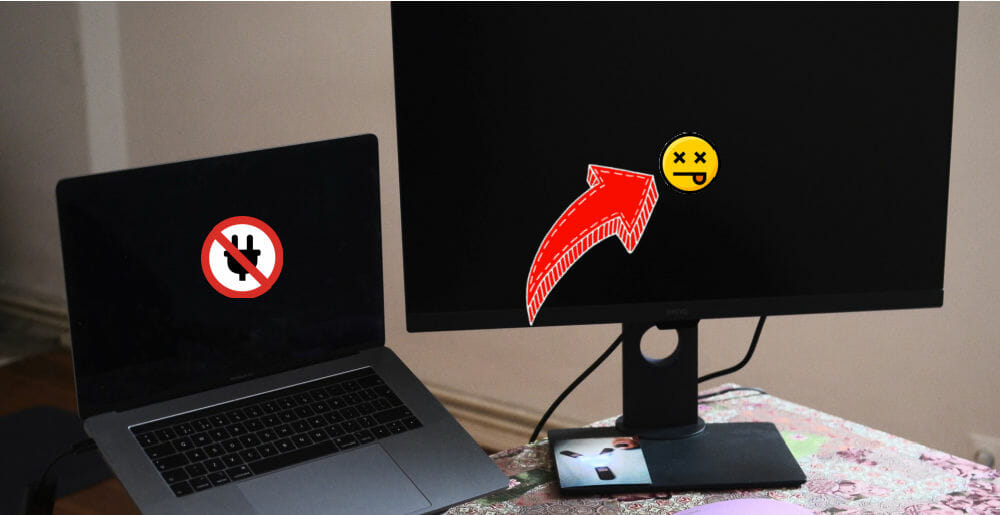
Euer Monitor hat euch lange gedient, doch jetzt geht er plötzlich ständig an und aus? Dies kann mehrere Ursachen haben. In diesem Artikel zeigen wir euch Lösungsansätze für euren an und ausgehenden Monitor.
Monitor geht an und aus - Das könnt ihr tun
Wenn euer Monitor dauernd an und aus geht, dann liegt das häufig an einem lockeren Kabel, Überhitzung, Probleme mit der Grafikkarte, eurem Netzteil, euren Energiespareinstellungen oder dem Gerät selbst.
Im Folgenden stellen wir euch die häufigsten Ursachen und die passenden Lösungen für dieses Problem vor. Während einige davon direkt mit dem Monitor verbunden sind, beziehen sich einige auf euren PC.
1. Kabelverbindungen prüfen
Manchmal kann Unachtsamkeit die Ursache für euer Monitorproblem sein. Zuallererst solltet ihr überprüfen, ob euer Monitor überhaupt richtig angeschlossen ist.
Denn wenn sich der Monitor aus- und wieder einschaltet, kann dies an einem lockeren Kabel liegen.
- Prüft daher zunächst euer Monitorkabel, welches das Gerät mit eurem PC verbindet. Sitzt es fest in beiden Anschlüssen? Bei VGA-Kabeln prüft auch, ob die kleinen Schrauben richtig satt an der Grafikkarte sitzen.
- Das gleiche Problem kann mit dem Netzkabel des Monitors auftreten. Sitzt es satt in der Buchse und in der Steckdose? Wenn es nicht richtig mit der Rückseite des Monitors verbunden ist, führt dies zu Stromverlusten, aufgrund derer sich der Monitor ausschaltet.
- Manchmal können die Monitorkabel durch Verdrehungen und Quetschungen beschädigt werden. Dies kann das Signal kurzschließen und den Bildschirm schwarz werden lassen. Prüft daher, ob eure Kabel alle in Ordnung sind.
- Schließt HDMI- und DVI-Kabel direkt an den Monitor an und vermeidet Splitter/Verteiler. Letztere können manchmal zu einem Signalverlust führen was euren Monitor ausschalten kann.
- Versucht es schließlich mit einem Ersatz-Kabel (HDMI, DVI, VGA). Wenn das Problem dadurch nicht behoben wird, erwägt den Kauf eines neuen, aber dickeren Anschluss-Kabels, um ein stärkeres Signal zu erhalten.
Im Zweifel verbindet einfach mal das Bildschirm- und Netzkabel des Monitors neu.
Achtet vor allem beim Bildschirmkabel darauf, dass es nicht geknickt ist. Solltet ihr euer HDMI-, VGA-, oder DVI-Kabel nicht ohne Knicke sauber an den Monitor anschließen können, denkt über den Kauf eines Adapters nach.

2. Monitor abkühlen lassen
Überhitzung ist eine der häufigsten Ursachen dafür, wenn euer Monitor immer an und aus geht.
Wenn ein Monitor überhitzt schaltet er sich automatisch aus, um schlimmere Schäden (in den Schaltkreisen) zu vermeiden. Die Gründe für eine Überhitzung sind oft eine Verstopfung der Lüftungsschlitze durch Staub oder externe Hitzeeinwirkung.
Sollte euer Monitor überhitzen, habt ihr folgende Möglichkeiten:
- Trennt den Monitor vom Stromnetz und lasst ihn vollständig abkühlen, bevor ihr ihn wieder verwendet.
- Wenn ihr eine antistatische Spraydose mit Druckluft für Elektrogeräte habt, versucht damit Staub aus dem Inneren des Monitorgehäuses sowie den Lüftungsschlitzen rauszublasen. Ansonsten hilft auch der Staubsauger.
- Sollte euer Zimmer sehr warm sein, versucht die Temperatur mit einer Klimaanlage, Durchzug oder einem Ventilator zu senken. Wartet dann, bis sich der Raum etwas abgekühlt hat.
- Zudem sollte euer Monitor auf einer freien Fläche stehen, um zusätzliche Abwärme loszuwerden.
Falls ihr noch einen alten Röhrenbildschirm verwendet, denkt doch mal über ein Upgrade zu einem Flachbildschirm nach - diese produzieren nämlich wesentlich weniger Wärme.
Passende Kaufberatungen findet ihr hier:
3. Probleme mit dem Netzteil ausschließen

Sollte die Verbindung zu eurem Netzteil locker sein kann dies dazu führen, dass der Monitor häufig aus- und wieder eingeschaltet wird - insbesondere beim Zocken.
- Prüft daher, dass euer Netzstecker richtig sitzt und auch bündig in einer funktionierenden Steckdose steckt.
- Das Netzteil im Gehäuse eures PCs kann möglicherweise auch nicht genügend Strom an den Monitor senden, wodurch er sich abschaltet. Stellt daher immer sicher, dass euer Netzteil genügend Strom für euer Setup bringt und einwandfrei funktioniert.
- Manchmal kann zu viel Staub auf dem Netzteil und dessen Lüftern das Problem verursachen. Falls dies der Fall ist, solltet ihr womöglich die Lüfter eures Netzteils von Staub befreien.
- Solltet ihr ein zweites Netzteil zur Hand haben, könnt ihr dies einbauen und den Monitor damit testen.
Anmerkung
Wenn der Monitor eingeschaltet bleibt, aber das Signal verliert (die Betriebsanzeige wechselt von grün/weiß zu orange), liegt das Problem an eurem PC und nicht am Monitor.
4. Monitor geht an und aus wegen eurer Grafikkarte
Wenn der Monitor eingeschaltet bleibt, aber das Videosignal verloren geht, liegt höchstwahrscheinlich ein Problem mit der Grafikkarte oder dem Mainboard vor. Gerade bei dedizierten Grafikkarten ist dies oft der Fall.
Entfernt eure Grafikkarte und beobachtet, ob der Monitor immer noch das gleiche Problem hat. Hängt ihn probeweise mal an den Anschluss eurer integrierten GPU (am Mainboard), welche man heutzutage bei den meisten CPUs vorfindet.
Bleibt der Monitor nun konstant an? Dann war es ein Problem mit eurer Grafikkarte. Ihr könnt nun folgendes versuchen:
- Aktualisiert die Treiber eurer Grafikkarte und seht, ob dies das Problem löst. Ihr könnt die neuesten Treiber von der offiziellen Webseite des Herstellers herunterladen und installieren.
- Tauscht eure Grafikkarte gegen eine andere aus falls möglich.
Geht euer Monitor weiterhin dauernd an und aus, könnt ihr versuchen die Lüfter der Karte zu reinigen und sie erneut einbauen. Wenn das Problem auch dadurch nicht behoben wird, besteht die einzige Lösung darin, die Grafikkarte durch eine neue zu ersetzen.
5. Energiesparoptionen deaktivieren und Bildschirmschoner ausschalten
Oft schaltet sich euer Monitor aufgrund des Bildschirmschoners oder des aktivierten Energiesparmodus wiederholt aus und ein.
Wenn ihr den Bildschirmschoner aktiviert habt oder den Energiesparmodus verwendet kann dies dazu führen, dass der Monitor aus- und wieder eingeschaltet wird. Er kann sogar vollständig ausgeschaltet werden.
Führt daher die folgenden Schritte aus, um die Energieoptionen zurückzusetzen und den Bildschirmschoner zu deaktivieren:
- Haltet die Windows-Taste gedrückt und drückt gleichzeitig die R-Taste, um das Dialogfeld "Ausführen" zu öffnen.
- Gebt im Fenster powercfg.cpl ein und drückt Enter. Nun werden die Energieoptionen angezeigt.
- Stellt sicher, dass unter "Ausgewählter Plan" der Modus "Ausbalanciert" oder "Leistung" ausgewählt ist.
- Klickt nun direkt daneben auf "Energiesparplaneinstellungen ändern".
- Wählt bei Bildschirm ausschalten "Niemals" und wählt "Änderungen speichern".
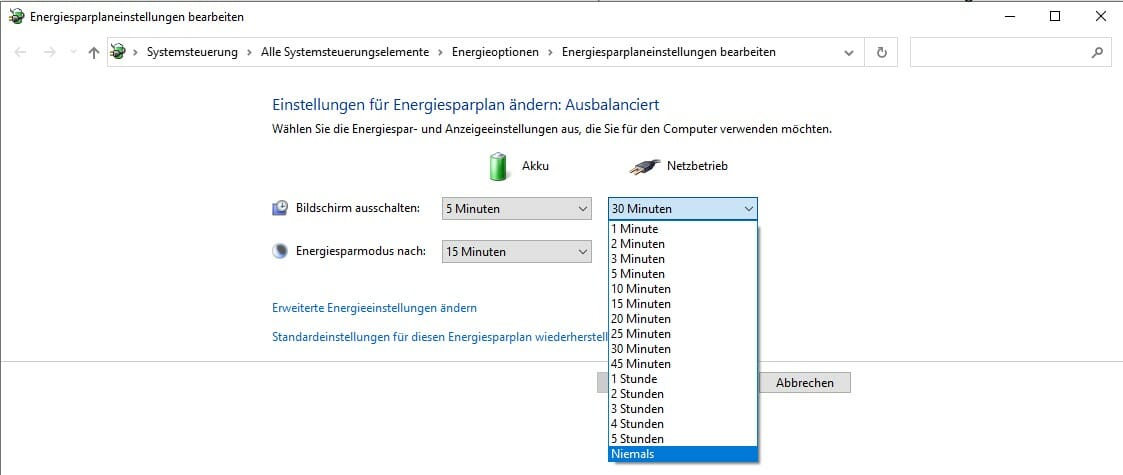
Danach könnt ihr noch den Bildschirmschoner ausschalten:
- Öffnet erneut das Dialogfeld "Ausführen" und kopiert den Befehl control desk.cpl,screensaver,@screensaver dort rein.
- Bestätigt mit Enter. Das Fenster Bildschirmschonereinstellungen wird angezeigt.
- Setzt das Dropdown-Feld "Bildschirmschoner" auf (Kein) und klickt auf Übernehmen.
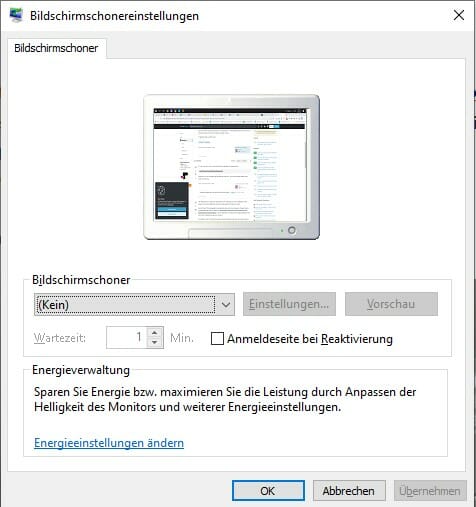
Monitor geht immer noch wahllos an und aus
Ihr habt alle Tipps probiert, aber euer Monitor schaltet sich immer noch ab und zu einfach aus? Dann könnte euer Monitor schlichtweg defekt sein.
Eine Fehlfunktion in der Schaltung ist ein weiterer Grund, warum sich der Monitor abschalten könnte. Es könnte ein Kurzschluss in der Verkabelung oder ein Schaltkreisfehler vorliegen, der das Problem verursacht.
In diesem Fall bleibt euch nicht viel mehr übrig, als einen neuen Ersatzmonitor zu kaufen. Eine Reparatur von Monitoren lohnt sich meist nicht, da die Reparaturkosten den Preis eines neuen Monitors übersteigen können.

Ein Artikel von Sascha. Falls ihr mehr über unsere Autoren erfahren wollt, besucht unsere Über-Uns-Seite.
